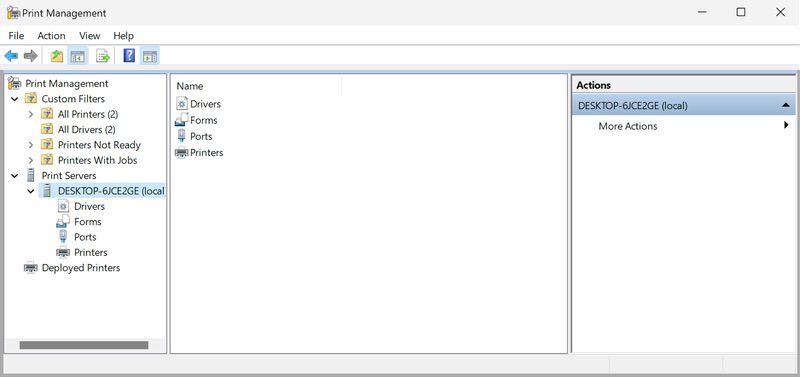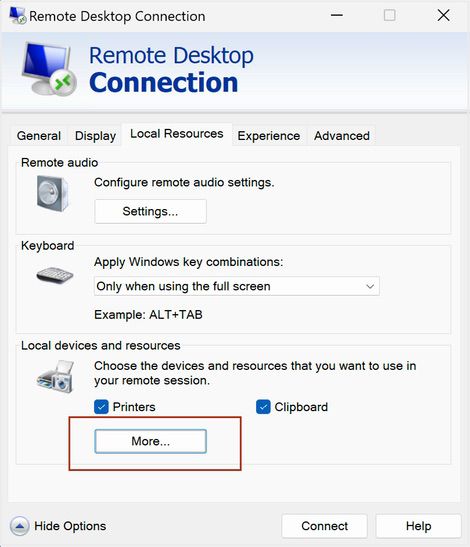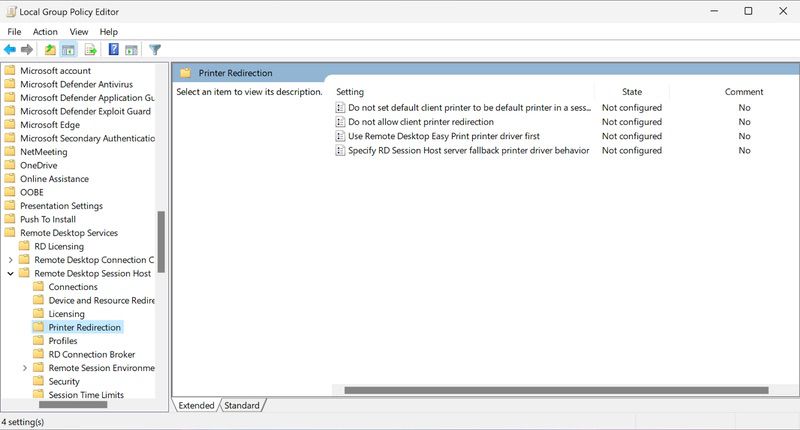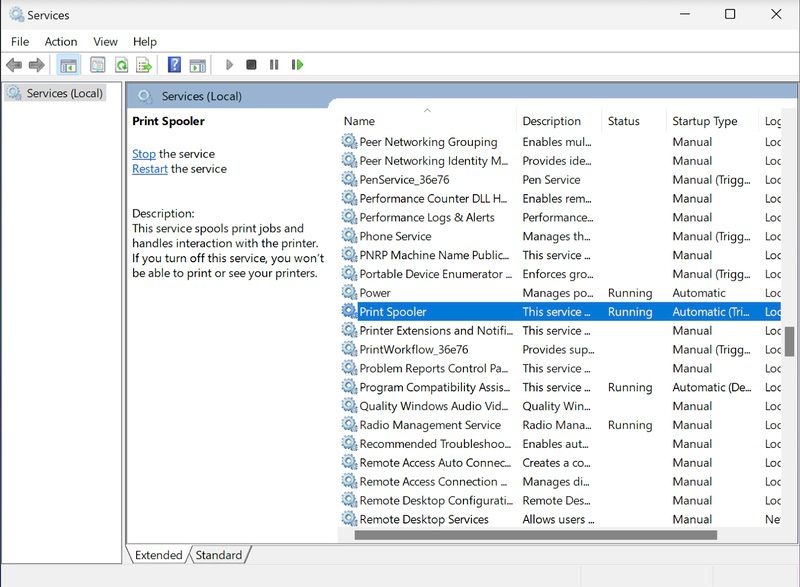
L'imprimante Redirigée N'imprime Pas — Liste de Vérification des Problèmes
La résolution des difficultés liées à l'impression sous Windows peut s'avérer très complexe. Lorsqu'une imprimante redirigée n'imprime pas avec le Protocole de Bureau à Distance (RDP), plusieurs éléments doivent être vérifiés afin d'identifier le problème.
Cet article aborde certaines des raisons les plus courantes pour lesquelles la redirection des imprimantes du Bureau à Distance ne fonctionne pas dans les Services de Bureau à Distance (RDS).
Si vous utilisez un ordinateur Windows et que l'imprimante installée n'est pas visible dans votre session de Bureau à Distance, cela peut être dû à diverses raisons. Voici les causes les plus probables de l'échec de la redirection des imprimantes RDP.
- Vérification de la reconnaissance de l'imprimante par le serveur
- Vérification de la configuration du serveur d'impression de l'ordinateur distant
- S'assurer que la redirection d'imprimante est activée autant sur le client que sur le serveur
- Dépanner les paramètres de Stratégie de Groupe liés à la redirection d'imprimante
- Conclusion
Le Serveur ne Reconnaît Pas L'Imprimante
Si une imprimante locale ne s'affiche pas dans le Bureau à Distance, vous devez vérifier que le serveur reconnaît l'imprimante.
Vérifier L'Imprimante dans la Gestion d'Impression : Sur le serveur distant, ouvrez la console de Gestion D'impression et ouvrez ensuite la section Imprimantes dans le serveur d'impression. L'imprimante que vous souhaitez utiliser doit être répertoriée ici.
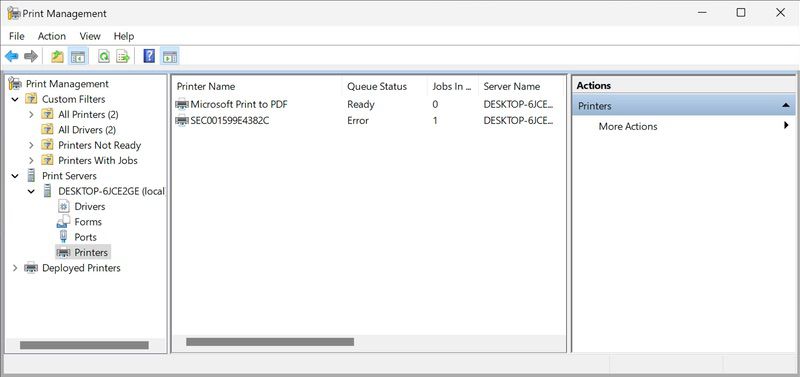
Vérifier les Drivers de L'Imprimante : Examinez le conteneur des drivers pour vous assurer que vous utilisez le bon driver pour l'imprimante. Dans certains cas, l'absence de drivers corrects peut empêcher les imprimantes d'apparaître dans la session à distance. L'installation des derniers drivers compatibles avec le système d'exploitation du serveur peut résoudre ce problème.
Inspection des Ports pour Redirection : Le conteneur Ports doit également être vérifié. Vérifiez que la redirection de l'imprimante est active à partir du client. Dans l'exemple ci-dessous, un client redirige l'activité de l'imprimante vers un serveur d'impression distant utilisant le port TS005. Si votre imprimante n'est pas reconnue, il se peut que vous ayez un problème avec le driver ou le port.
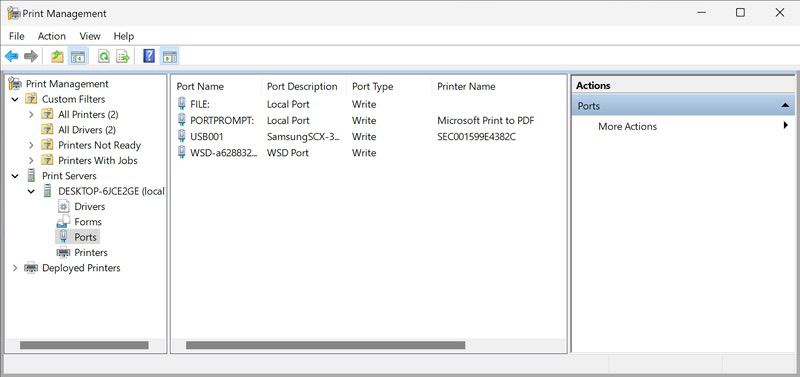
Installation des Drivers Nécessaires pour L'Imprimante : Assurez-vous que les drivers d'imprimante appropriés sont installés sur le serveur. Dans certains cas, l'absence de drivers corrects peut empêcher les imprimantes d'apparaître dans la session à distance. L'installation des derniers drivers compatibles avec le système d'exploitation du serveur peut résoudre ce problème.